HOW TO
Konvertieren der Flächeneinheit von Polygonen von Quadratmetern in Hektar in ArcGIS Pro
Zusammenfassung
In einigen Fällen entspricht bei der Arbeit mit Polygondaten für ein GIS-Projekt die Einheit, die zum Berechnen der Fläche der Polygon-Features verwendet wird, nicht den Präferenzen des Benutzers. Das Konvertieren der Einheit in bevorzugte Einheiten ist nützlich, um die Konsistenz der Daten zu wahren und um dem Typ des in ArcGIS Pro durchgeführten Projekts zur Analyse gerecht zu werden.
In diesem Artikel werden zwei Workflows zum Konvertieren der Flächeneinheit von Polygonen von Quadratmetern in Hektar dargestellt.
Vorgehensweise
Verwenden des Werkzeugs "Feld berechnen"
- Öffnen Sie das ArcGIS Pro-Projekt.
- Klicken Sie im Bereich Inhalt mit der rechten Maustaste auf den Feature-Layer, und wählen Sie Attributtabelle aus.
- Fügen Sie in der Attributtabelle ein neues Feld hinzu, und legen Sie den Datentyp auf Double fest. Weitere Informationen finden Sie unter ArcGIS Pro: Erstellen eines Feldes und Anwenden einer Domäne und eines Standardwertes. In diesem Beispiel hat das neu erstellte Feld den Namen "Acres".

- Klicken Sie auf dem oberen Menüband auf der Registerkarte Felder auf Speichern.
- Klicken Sie in der Ansicht der Attributtabelle mit der rechten Maustaste auf die Feldüberschrift, und wählen Sie Feld berechnen aus.
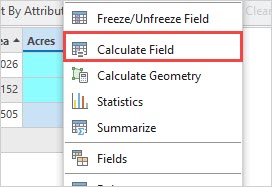
- Konfigurieren Sie das Dialogfeld Feld berechnen.
- Im Dialogfeld Feld berechnen werden die Parameter Eingabetabelle und Feldname (vorhanden oder neu) automatisch ausgewählt.
- Klicken Sie für Ausdruckstyp auf das Dropdown-Menü, und wählen Sie Python 3 aus.
- Doppelklicken Sie unter Felder auf das Feld für die Einheit Quadratmeter. In diesem Beispiel ist "Shape_Area" ausgewählt.
- Klicken Sie auf den Operator *.
- Geben Sie im Ausdrucksfeld den konstanten Wert 0,0002471054 ein.
- Klicken Sie auf Überprüfen
 , um den Ausdruck zu überprüfen.
, um den Ausdruck zu überprüfen. - Klicken Sie auf OK.
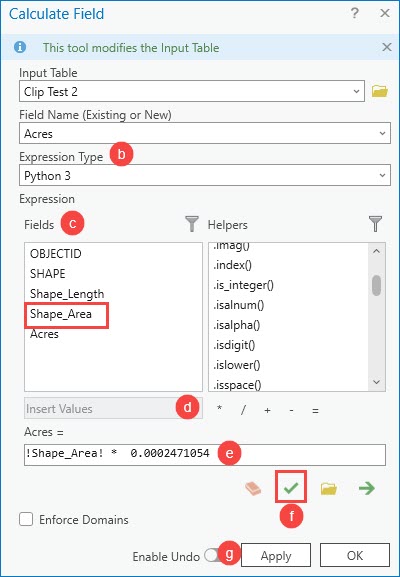
Verwenden des Werkzeugs "Geometrie berechnen"
- Wiederholen Sie die Schritte 1 bis 4 des vorherigen Workflow.
- Klicken Sie mit der rechten Maustaste auf den Feldkopf, und wählen Sie Geometrie berechnen aus.
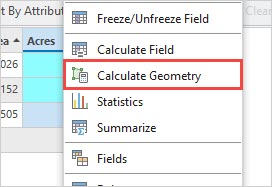
- Konfigurieren Sie im Dialogfeld Geometrie berechnen die Registerkarte Parameter.
- Für Eingabe-Features wird der Polygon-Feature-Layer automatisch ausgewählt.
- Wählen Sie unter Geometrieattribute das Feld für Feld (vorhanden oder neu) aus, und legen Sie Eigenschaft auf Fläche fest.
- Wählen Sie für Flächeneinheiten die Option Acres (International) im Dropdown-Menü aus.
- Klicken Sie auf OK.
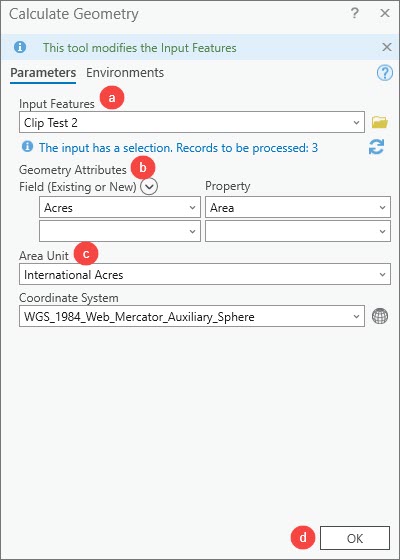
Die folgende Abbildung zeigt die Flächeneinheit des Polygons, die von Quadratmetern in Hektar umgerechnet wurde.
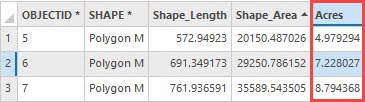
Artikel-ID: 000029557
Unterstützung durch ArcGIS-Experten anfordern
Beginnen Sie jetzt mit dem Chatten

